戴尔电脑怎么重装系统win11步骤
- 分类:Win11 教程 回答于: 2023年03月31日 09:46:05
戴尔是很知名的笔记本品牌,很多网友在入手都会优先考虑,目前市面上的电脑都会自动匹配win11的系统,很多网友在使用win11系统的时候,或多或少出现了一些问题,想要知道戴尔win11怎么重装系统,重装系统能够很好的解决电脑里面出现的一些大型问题,小编为大家带来了戴尔电脑怎么重装系统win11方法介绍。
工具/原料:
系统版本:windows11专业版
电脑型号:戴尔游匣G15
软件版本:小白一键重装系统V2290
方法/步骤:
方法一:借助小白一键重装制作u盘启动器后系统会自动重启
1、准备一个8G以上大小的u盘(最好是空白u盘)插入电脑,然后用小白一键重装系统将它制作成u盘启动盘。

2、接着选择需要安装的win11系统点击开始制作u盘启动盘。
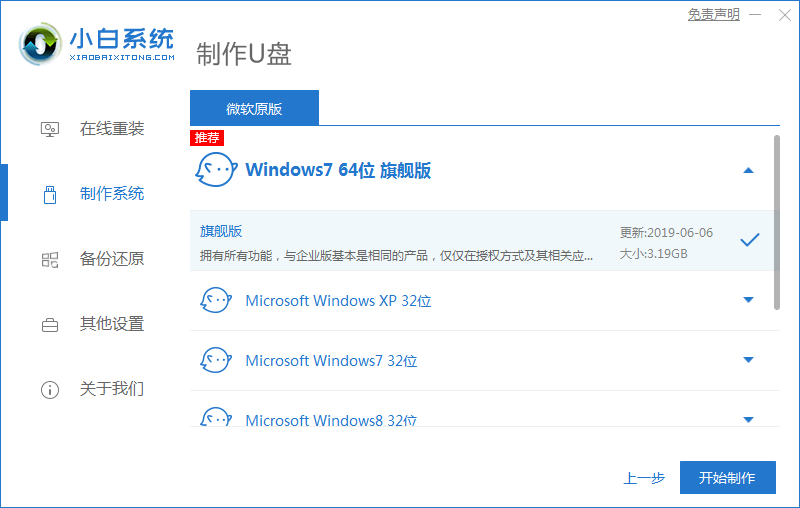
3、等待软件自动开始制作u盘启动盘,制作完成后先查看需要安装的电脑的启动快捷键是多少,然后拔出u盘退出。
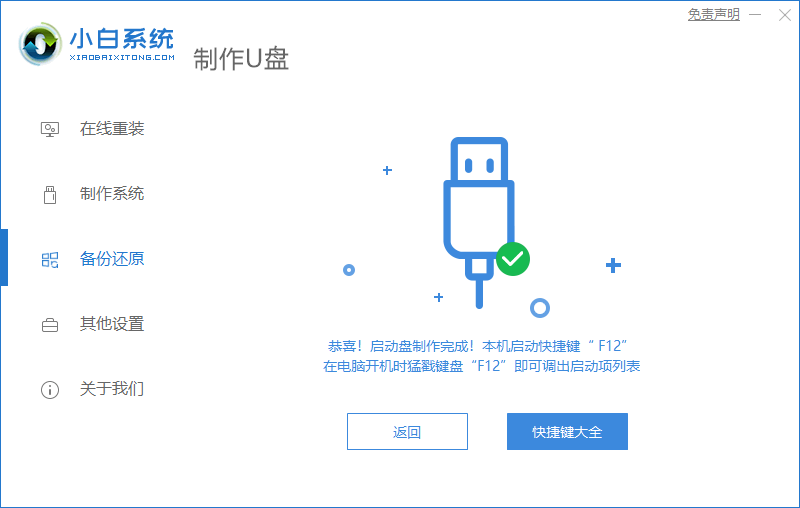
4、随后将u盘启动盘插入到需要安装的电脑中,重启电脑连续按快速启动键进入快速启动菜单界面,将启动项设置为u盘启动项进入。
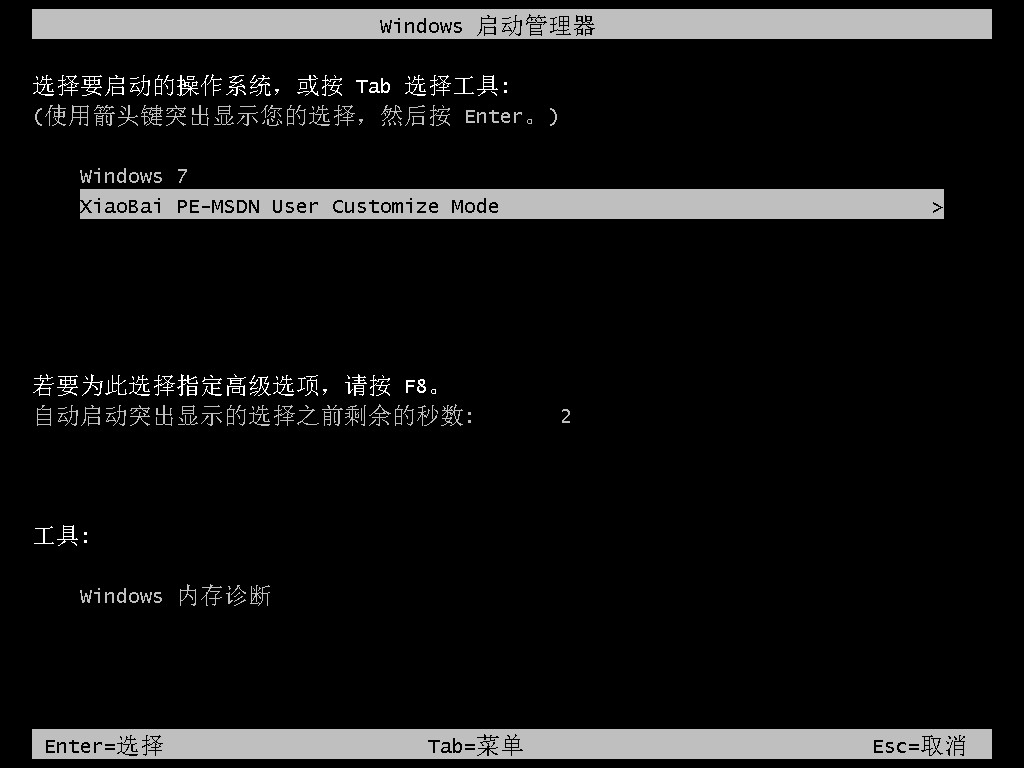
5、再选择第一项pe系统进入。

6、进入pe系统后打开小白装机工具,点选win11系统开始安装到系统c盘。

7、安装完成后系统会自动重启电脑,重启过后便会进入win11桌面了,就可以正常使用win11系统了。
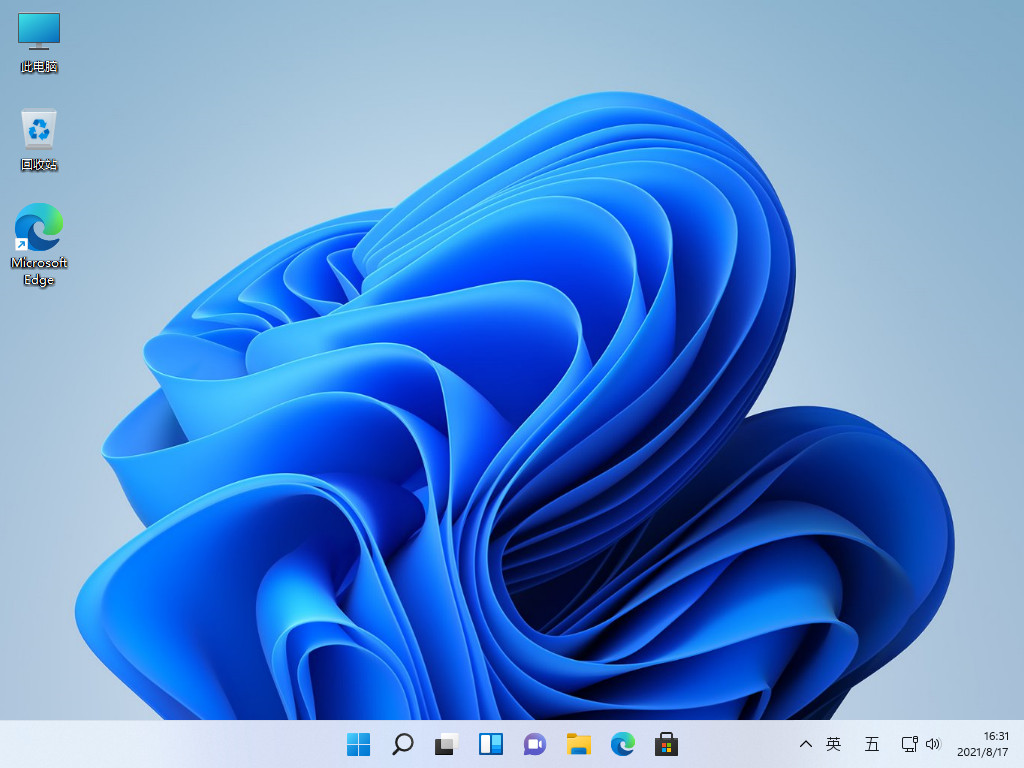
方法二:使用小白三步装机重装win11系统
1、在浏览器上搜索下载小白三步装机,提前关闭所有的杀毒软件,完成安装后打开软件,选择立即重装。
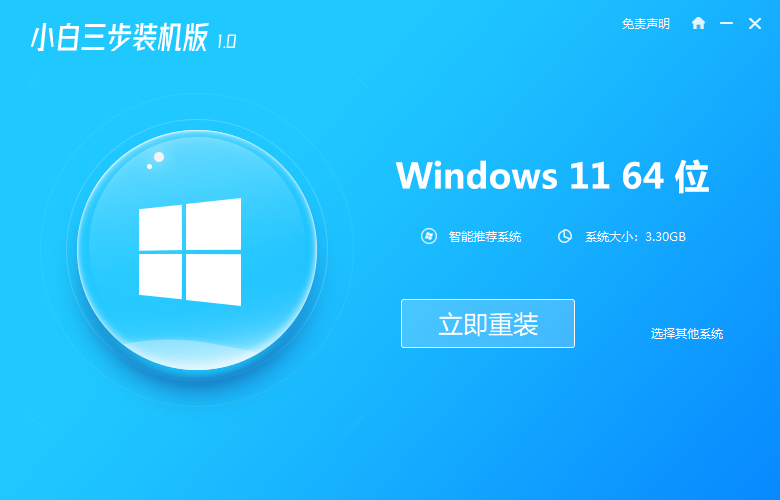
2、 进入工具页面后,等待工具自动检测当前电脑系统的相关信息。
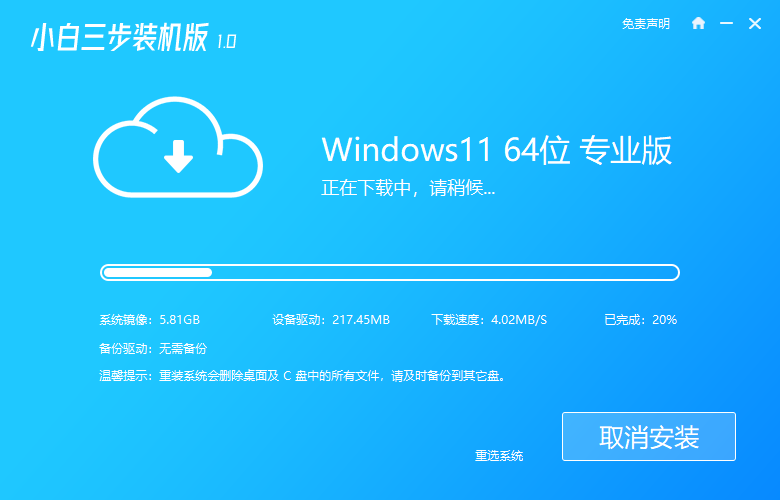
3、耐心 等待系统自动安装完毕。
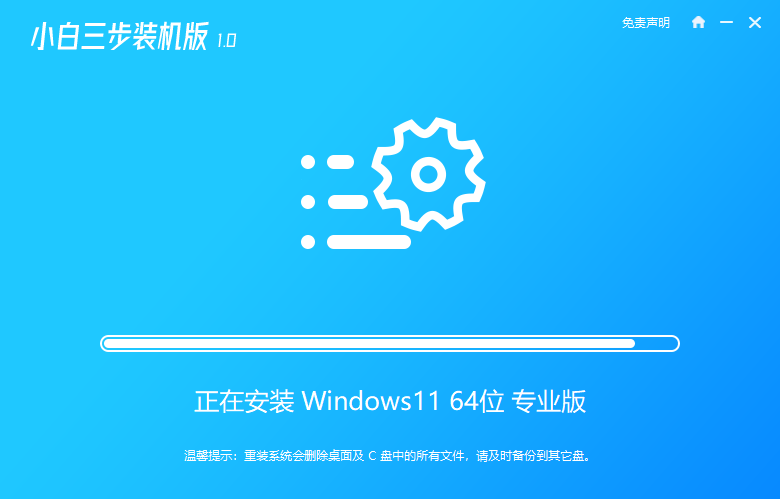
4、等待系统下载完成之后,自动重启系统。
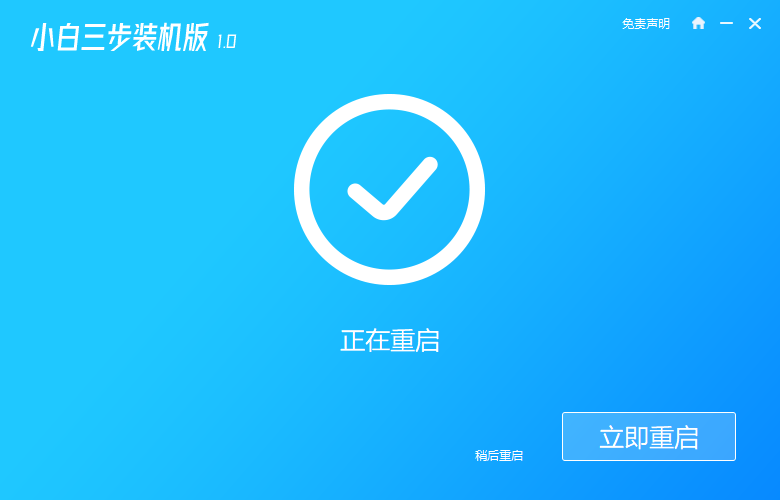
5、重启后进入PE页面,选择xiaobaisanbu选项。
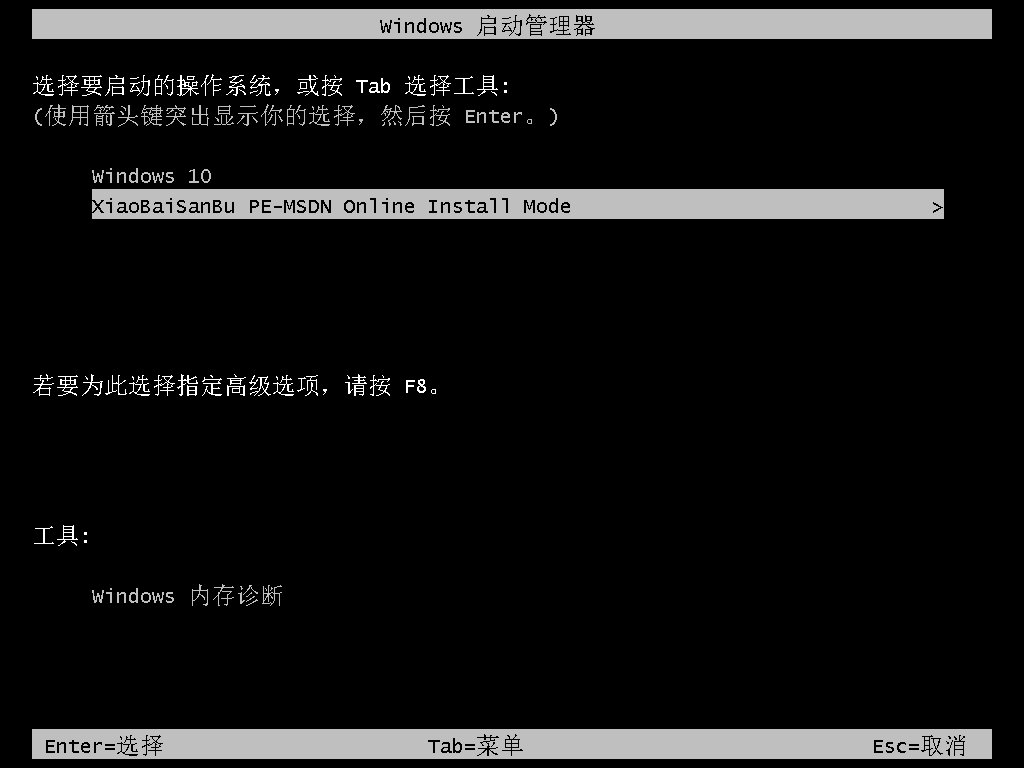
6、耐心等待自动安装系统完成。

7、然后安装完成后,选择立即重启电脑。
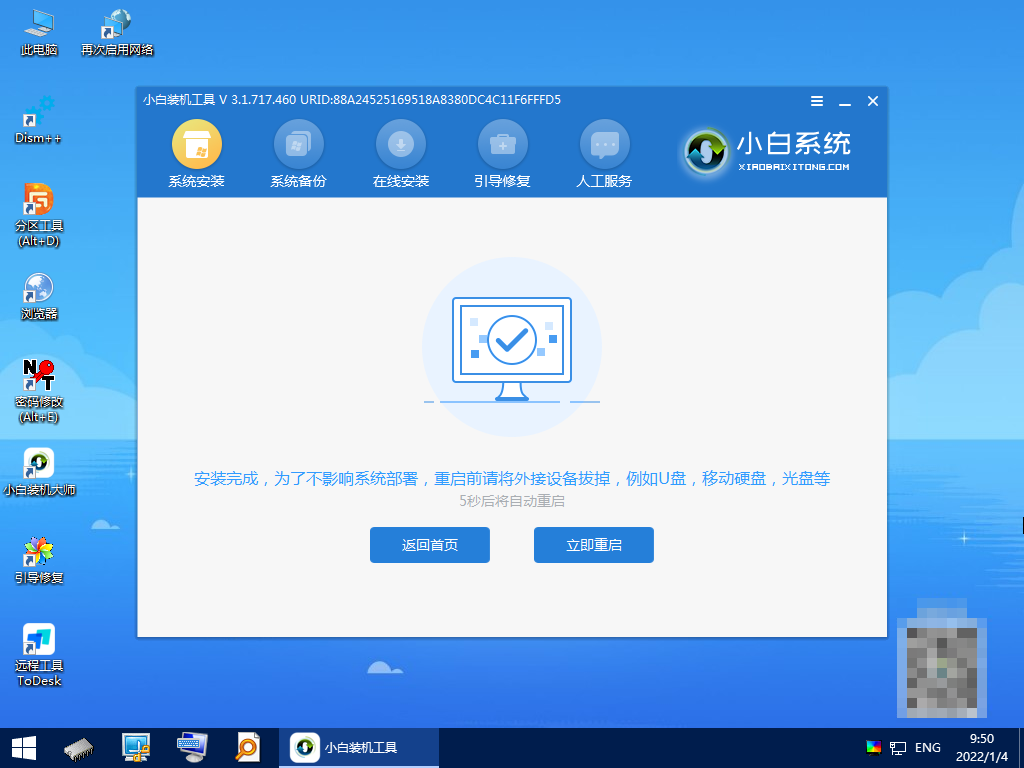
8、自动重启电脑后,等待一段时间进入系统桌面就可。
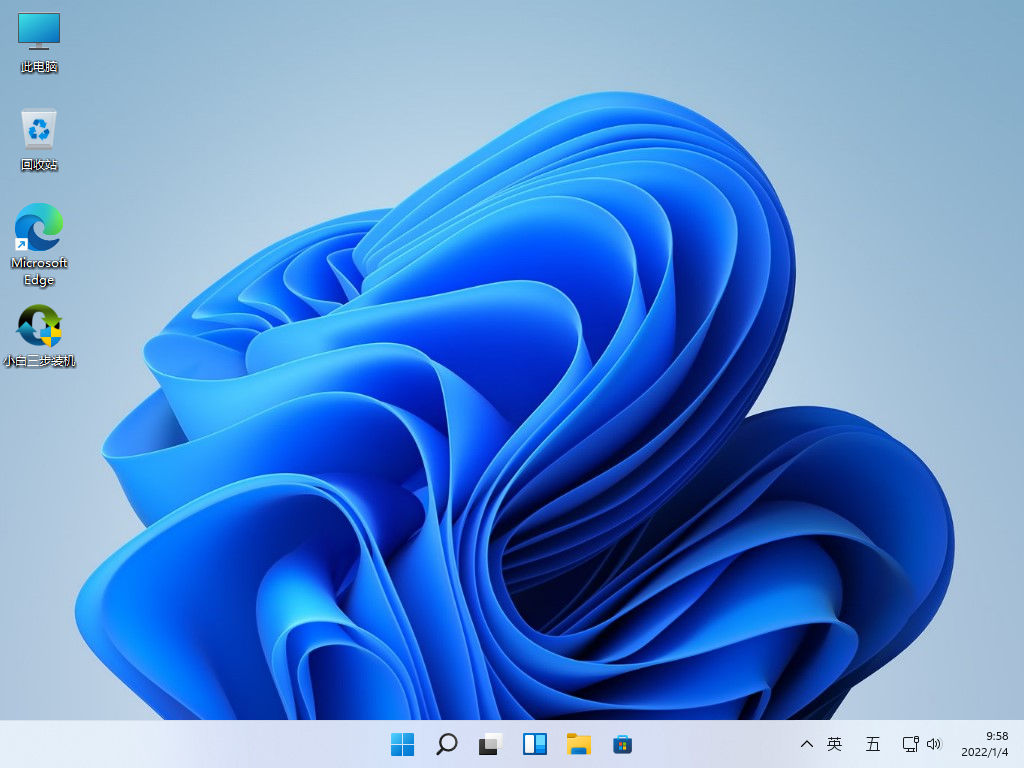
总结:
方法一:使用小白一键重装制作u盘启动器后系统会自动重启
1、用小白一键重装系统将它制作成u盘启动盘。
2、进入pe系统之后打开小白装机工具,点选win11系统开始安装到系统c盘。
3、安装完成后系统会自动重启,重启过后便会进入win11桌面了。
方法二:使用小白三步装机重装win11系统
1、提前关闭所有的杀毒软件,完成安装后打开软件,选择立即重装。
2、 进入工具界面后,等待工具自动检测当前电脑系统的相关信息。
3、自动重启后,等待一段时间进入系统桌面即可。
 有用
26
有用
26


 小白系统
小白系统


 1000
1000 1000
1000 1000
1000 1000
1000 1000
1000 1000
1000 1000
1000 1000
1000 1000
1000 0
0猜您喜欢
- win11制冷模式在那里改2022/08/19
- win11任务栏靠右显示设置方法..2022/11/27
- win11怎么更新呢?2022/07/09
- win11纯净版镜像下载地址2021/12/08
- win11正式版怎么安装安卓app2022/05/19
- 评测win11相比win10更流畅吗2021/10/24
相关推荐
- win11不让下载软件怎么办2021/09/28
- win11微信字体突然特别小如何变大..2022/11/13
- 给大家分享win11系统安装教程..2021/07/02
- win11设置传统任务栏的详细步骤..2022/02/10
- win11摄像头打开黑屏怎么办2022/08/23
- 电电脑win11系统怎么打开任务管理器..2022/10/18

















